Custom-ROM AOKP Milestone 2: Das ist neu


Einige Zeit war es ruhig um das Custom-ROM AOKP, doch seit Kurzem hat die Entwicklung wieder volle Fahrt aufgenommen. Die ersten Früchte dieser Arbeit werden der Öffentlichkeit nun mit dem jüngst veröffentlichten Milestone 2 von AOKP präsentiert. Ich habe mir die Neuerungen angeschaut und zusammengefasst.

Mehr Geräte
Seit der Veröffentlichung des ersten Milestone hat sich viel getan, und das nicht nur beim Funktionsumfang, sondern auch bei den von AOKP unterstützten Geräten. Milestone 2 ist für insgesamt 44 Geräte verfügbar, darunter auch viele Neulinge wie das HTC One, das Samsung Galaxy S4, das Note 2 und Sony Xperia T, V, Z, ZL und Tablet Z.
AOKP Ribbons
Die Ribbons geben Euch die Möglichkeit, das Android-System um allgegenwärtige Seitenleisten zu erweitern, die mittels Wischgesten ein- und ausgeblendet werden können. Ihr habt dabei die volle Kontrolle darüber, wie die einzelnen Ribbons aufgebaut sein sollen, welchen Funktionsumfang sie haben und welche Aktionen ausgeführt werden sollen. Zudem stehen gleich mehrere Ribbons für jede Bildschirmecke zur Verfügung, die einzeln aktiviert und individualisiert werden können. Darüber hinaus gibt es noch ein spezielles Lockscreen-Ribbon, das sich unterhalb von Datum und Uhrzeit platziert.
AOKP Ribbons findet Ihr in den Android-Einstellungen unter ROM Control -> Ribbons.
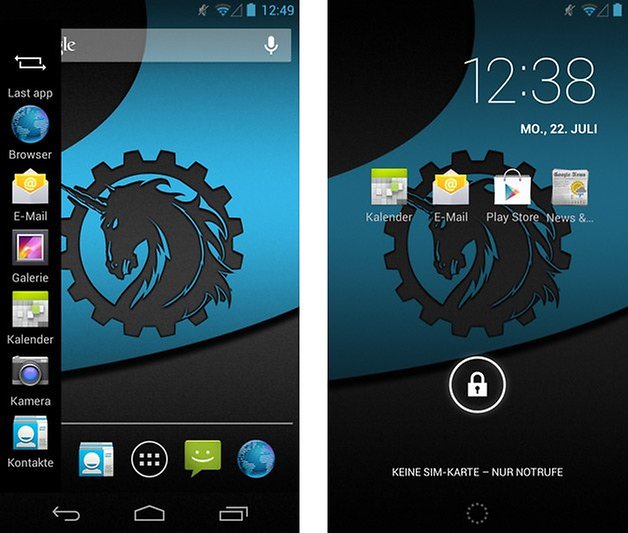
Dark AOKP
Android 4.2.2, die Grundlage von AOKP Milestone 2, ist zwar schon standardmäßig in dunklen Farben gehalten, wer es aber noch dunkler haben möchte, kann mit dem Schalter “Dark AOKP” die Farben komplett auf schwarz umstellen. Der Hintergrund von Menüs hat dann beispielsweise keinen schwarz-grauen Verlauf mehr, sondern ist stattdessen dunkel wie die Nacht.
Dark AOKP findet Ihr in den Android-Einstellungen als Schalter unter Dark AOKP.
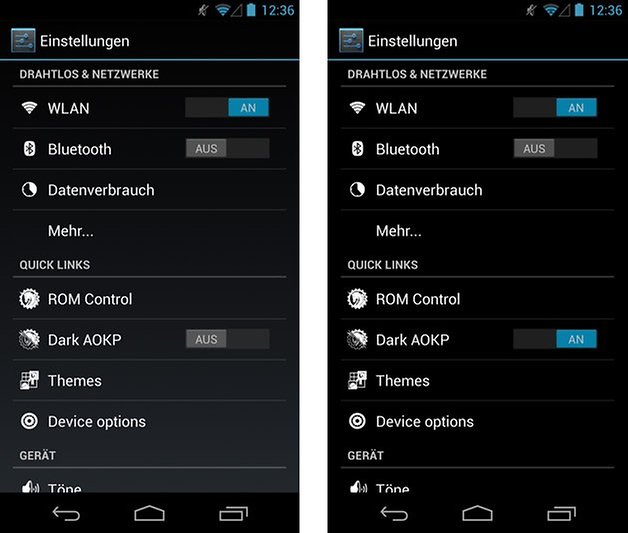
Rechteverwaltung
Mit der neuen Systemfunktion “Permissions” könnt Ihr die Rechte von heruntergeladenen Apps einschränken. So könntet Ihr Facebook beispielsweise verbieten, dass die App auf Eure Kamera oder Kontakte zugreifen darf. Die Entwickler warnen aber ausdrücklich davor, dass das Entziehen von Rechten unerwünschte Nebeneffekte wie beispielsweise Abstürze auslösen kann. Man sollte Rechte deshalb nur mit Bedacht und nicht unüberlegt entziehen.
Permissions findet Ihr in den Android-Einstellungen als eigenständigen Unterpunkt von System.
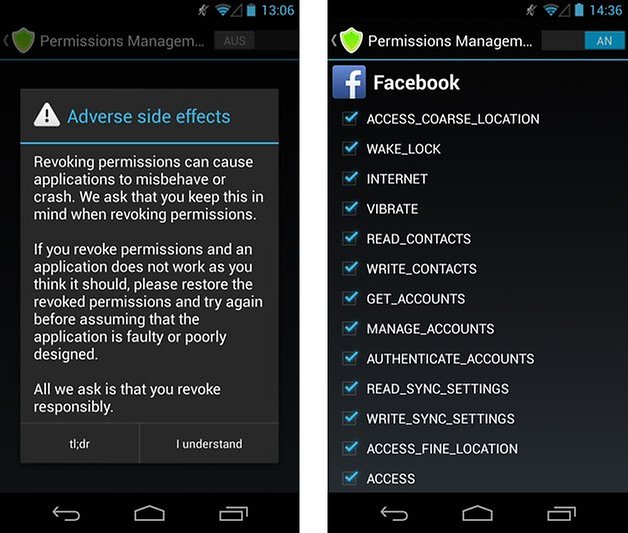
Taschenlampe für den Lockscreen
Ihr könnt den Sperrbildschirm in AOKP Milestone 2 so konfigurieren, dass die rückseitige LED Eures Smartphones als Taschenlampe dient. Drückt dazu entweder lange auf das Symbol zum Entsperren des Telefons oder auf den unteren Navigationsring. Nach circa drei Sekunden wird Eure LED eingeschaltet und fungiert solange als Taschenlampe, bis Ihr den Finger wieder vom Display nehmt.
Ihr findet die Option in den Android-Einstellungen unter ROM Control -> Bildschirmsperre -> GlowPad torch.
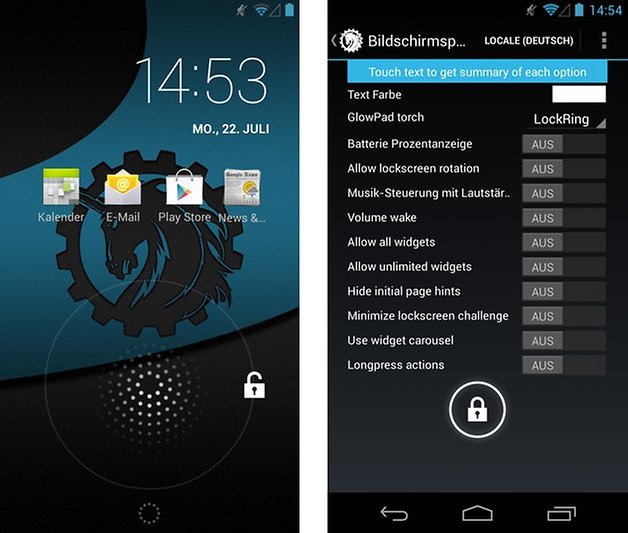
Weitere Neuerungen
AOKP Milestone 2 bringt noch in vielen weiteren Bereichen Verbesserungen mit. Dazu zählen:
- mGerrit für aktuelle Changelogs
- Persistence-Unterstützung zum Beibehalten von DPI-/hosts-Einstellungen nach Wipe
- HDR-Modus in der Kamera-App (nicht für alle Geräte)
- Neue Schnellschalter (Toggles)
- Superuser-App von Koush
Fazit
AOKP Milestone 2 bietet eine Fülle an neuen Optionen und erweitert den ohnehin schon großen Funktionsumfang des Custom-ROM um viele sinnvolle Einstellungen. Wer sich schon immer für AOKP interessiert hat, für den ist jetzt der richtige Zeitpunkt, um das ROM auszuprobieren.
Weitere Infos und Download: AOKP-Homepage.













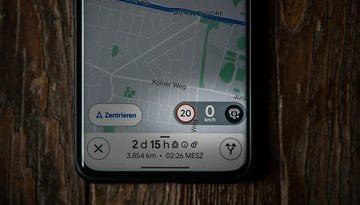
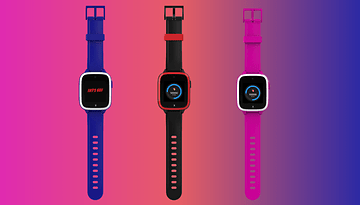






Schaut Euch mal die ReVolt Rom an. Bietet auf dem Nexus 4 enorm viel und läuft sehr flüssig und stabil. Ich hatte sie schon auf meinem SGS 2 - dort mit sogar noch mehr Einstellungsmöglichkeiten.
Aopk <3
Hab grad eben CarbonRom geflashst.
Kannst dir ja auch mal anschauen.
Hat viele Einstellungen.
Und basiert auf Cm. :)
Okay, werde sie mal ausprobieren, danke! Cfx klingt aber auch interessant. ;)
Nein, die hat keine OTA Updates.
Ob sie aktuell gehalten wird kann ich nicht sagen. :)
@quiri:
Ah verstehe, sie vereint also die 3. :) Wird die denn auch stets aktuell gehalten, wenn neue Androidversionen rauskommen und hat sie OTA Updates? :)
@Tarik
Das kommt drauf an wie du es siehst.
Möchtest du viele Einstellungen, kannst du dir auch mal die PAC man Rom ausprobieren.
P=ParanoidAndroid
A=AOKP
C=Cyanogenmod
@Nico: Das ist mehr Vor-, denn Nachteil. Danke! :)
PS: Ist nicht das von dir getestete JellyBeer noch besser?
@Tarik:
OTA-Updates sind derzeit noch nicht möglich, aber sonst gibt es keine Nachteile. AOKP läuft absolut flüssig und rund. Einzig und allein die vielen Einstellungen können zu Beginn etwas erschlagend wirken. ;-)
@ vincent M,
vielen Dank, dann weis ich jetzt was ich nächstes Wochenende machen werde.
Das S4 wird jedoch nur in der US-Version unterstützt, habe ich das richtig gesehen?
@Sarah: Na Klar geht das! Solange du dem Themen Chooser SU Gewährst kann sogar dein Telefonbuch, SMS, Whats APP, Tastatur und Google Now einem Anderen Anstrich Verpassen.
Probieren Mal HOLO GLASS- Themen Aus...
Da Wird alles Oben Aufgezählte Transparent sodass du dein Wallpaper Siehst ;)
@Nico Heister,
aber bis in das Design der Einstellungen reichen die Themes nicht oder? Überlege seit längerem mein altes Galaxy Tab mit einer Custom-Rom auf Android 4.0... oder höher zu bringen. Mag aber nicht immer die schwarzen Einstellungen sehen.
Etwas mehr Verbrauch stört nicht, nutze das Tab fast nur zu hause.
@Sarah: Die meisten Designs sind deswegen ultra Schwarz gehalten weil das nachweisbar Batterie spart
Ich bin momentan noch großer CM-Verfechter, habe allerdings noch keine andere Custom-ROM ausprobiert und muss auch gestehen, dass die Funktionen in CM teilweise doch etwas mager sind. Vielleicht sollte ich AOKP mal testen.
Zwei Dinge sind da aber vor allem interessant für mich:
1. Bekommt es auch ständig Updates (auch komfortabel OTA aus den Telefoneinstellungen heraus?
2. Läuft es flüssig? Bzw. gibt es Nachteile gegenüber CM?
@Sarah:
Dafür gibt es doch viele verschiedene Themes, unter anderem auch im Play Store. Einfach mal nach "CM10 Theme" suchen. Eine weitere Anlaufstelle ist das Forum von xda-developers, dort stehen auch viele Themes zum Download bereit.
"Oh super wieder eine schwarze Custom-ROM und es geht sogar noch schwärzer, ganz was Neues."
Ironie off.
Nein mal in Ernst gibt es nicht auch mal ein helles freundliches Custom-ROM ohne gleich extrem verspielt zu sein?
Ah verstehe. :)
Danke dir :)
@quiri
du musst in die hybrideinstellungen
dann wischst du nach links und dann auf interface . und da kannst du die navibar vergrossern
OK, PIE ist aus.
Wie kann ich jetzt die Navigationsbar aktivieren?